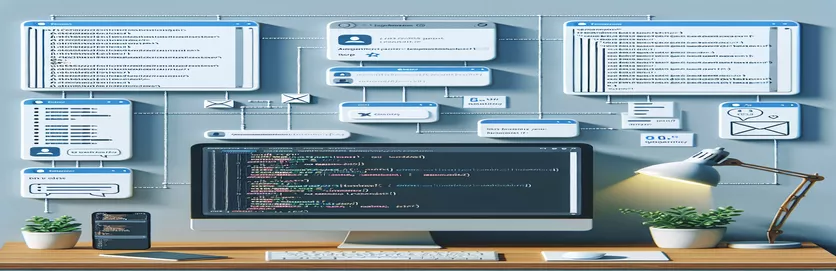Teamcommunicatie stroomlijnen met VBA
Het integreren van geautomatiseerde processen binnen Microsoft Teams kan de productiviteit aanzienlijk verhogen en zorgen voor tijdige communicatie. Een veelvoorkomend automatiseringsdoel is het verzenden van meldingen naar specifieke teamleden via een e-mail die waarschuwingen activeert in een Teams-kanaal. Deze aanpak, waarbij gebruik wordt gemaakt van Visual Basic for Applications (VBA), heeft tot doel de verspreiding van rapporten en belangrijke updates rechtstreeks binnen de Teams-omgeving te stroomlijnen. Door het meldingsproces te automatiseren kunnen teams een consistente informatiestroom in stand houden, wat cruciaal is voor de dynamische vereisten van projectmanagement en teamsamenwerking.
De effectiviteit van deze automatisering is echter sterk afhankelijk van de onderliggende systeemconfiguraties en machtigingen die zijn ingesteld door de IT-administratie van de organisatie. Uitdagingen zoals systeembeperkingen of onjuiste syntaxis bij het aanspreken van teamleden (@mentioning) kunnen het gewenste resultaat belemmeren: automatische meldingen binnen Teams-kanalen. Deze introductie onderzoekt de potentiële hindernissen en oplossingen bij het bereiken van efficiënte communicatie via VBA-scripts, waarbij het belang wordt benadrukt van afstemming op het IT-beleid en het verkennen van alternatieve methoden om een succesvolle levering van meldingen te garanderen.
| Commando | Beschrijving |
|---|---|
| CreateObject("Outlook.Application") | Initialiseert een nieuw exemplaar van Outlook, waardoor VBA Outlook kan besturen. |
| OutlookApp.CreateItem(0) | Creëert een nieuw e-mailitem in Outlook. |
| .Subject, .Body, .To, .Attachments.Add, .Send | Stelt het onderwerp, de hoofdtekst en het adres van de ontvanger van de e-mail in, voegt een bestand toe en verzendt de e-mail. |
| Trigger: When a new email arrives (Outlook 365) | Start de Power Automate-stroom wanneer er een nieuwe e-mail wordt ontvangen in de Outlook 365-inbox. |
| Action: Condition | Controleert een voorwaarde in Power Automate. Wordt hier gebruikt om het e-mailadres van de afzender te verifiëren. |
| Action: Post a message (V3) (Teams) | Plaatst een bericht in een opgegeven Microsoft Teams-kanaal. |
Implementatie van geautomatiseerde meldingen in teams via e-mail
De geboden oplossing is bedoeld om de kloof te overbruggen tussen geautomatiseerde e-mailmeldingen en het waarschuwingssysteem van Microsoft Teams, met name gericht op @mention-meldingen die niet inherent worden ondersteund via directe e-mailverzendingen naar Teams-kanalen. Het eerste deel van de oplossing omvat een VBA-script, ontworpen om te worden uitgevoerd binnen de context van Microsoft Outlook. Dit script maakt dynamisch een nieuw e-mailobject, vult het in met een onderwerp, hoofdtekst en ontvanger (het e-mailadres dat is gekoppeld aan een Teams-kanaal) en voegt een bestand toe dat het rapport vormt. Door opdrachten als CreateObject("Outlook.Application") en OutlookApp.CreateItem(0) te gebruiken, initieert het script een exemplaar van een Outlook-toepassing en maakt het een e-mail gereed voor verzending. Deze opdrachten zijn cruciaal voor het automatiseren van de voorbereiding van e-mail en het verzenden van processen rechtstreeks vanuit de desktopomgeving van een gebruiker, waardoor een naadloze integratie met Teams mogelijk wordt gemaakt zonder handmatige tussenkomst.
Het tweede onderdeel van deze geïntegreerde oplossing maakt gebruik van Microsoft Power Automate om te detecteren wanneer de e-mail, verzonden door het VBA-script naar het Teams-kanaal, arriveert. Bij detectie activeert Power Automate een stroom, gedefinieerd door de voorwaarde die controleert op e-mails van een opgegeven adres, zodat alleen relevante e-mails de workflow activeren. Zodra aan de voorwaarde is voldaan, gaat de stroom verder met het plaatsen van een bericht in het aangewezen Teams-kanaal, waarin in feite specifieke leden worden vermeld om hen op de hoogte te stellen van het rapport. Dit proces maakt gebruik van de actie 'Een bericht plaatsen (V3) (Teams)' binnen Power Automate, speciaal ontworpen om te communiceren met Microsoft Teams door berichten te plaatsen. Het is een voorbeeld van een innovatieve oplossing voor de beperking van directe @mention-functionaliteiten via e-mail, en biedt een alternatief pad om teamleden efficiënt en betrouwbaar op de hoogte te stellen binnen hun Teams-omgeving.
Automatiseer e-mailverzending naar teams met VBA
VBA-scripting in Outlook
Dim OutlookApp As ObjectDim MItem As ObjectSet OutlookApp = CreateObject("Outlook.Application")Set MItem = OutlookApp.CreateItem(0)With MItem.Subject = "Monthly Report".Body = "Please find attached the monthly report.".To = "channel-email@teams.microsoft.com".Attachments.Add "C:\Reports\MonthlyReport.xlsx".SendEnd WithSet MItem = NothingSet OutlookApp = Nothing
Trigger Teams-meldingen met Power Automate
Configuratie in Microsoft Power Automate
Trigger: When a new email arrives (Outlook 365)Action: Condition - Check if email is from 'your-email@example.com'If yes:Action: Post a message (V3) (Teams)Team: Choose your teamChannel: Choose your channelMessage: "Attention @Member1 and @Member2, the monthly report is now available."If no: No action
Alternatieven voor Teams-meldingen verkennen
Hoewel de integratie van VBA-scripts met Microsoft Teams voor geautomatiseerde meldingen een nieuwe aanpak biedt, zijn er inherente uitdagingen en beperkingen, vooral als het gaat om het @vermelden van personen rechtstreeks vanuit e-mails. Deze beperking komt vaak voort uit de beveiligings- en meldingsinstellingen van het Teams-platform, die zijn ontworpen om potentiële spam en ongeautoriseerde vermeldingen te voorkomen. Er zijn echter alternatieve methoden om vergelijkbare resultaten te bereiken, zoals het gebruik van de Graph API van Microsoft Teams of integratietools van derden. De Microsoft Graph API biedt bijvoorbeeld een directere manier om te communiceren met Teams en zijn kanalen, inclusief de mogelijkheid om berichten te posten en gebruikers programmatisch te @mention. Dit vereist een dieper inzicht in API-integratie en OAuth-authenticatie, maar het opent een breed scala aan mogelijkheden voor maatwerk en automatisering binnen Teams.
Een andere mogelijkheid die het ontdekken waard is, is het gebruik van diensten van derden die gespecialiseerd zijn in workflowautomatisering, zoals Zapier of Integromat. Deze platforms bieden connectoren voor Microsoft Teams en tal van andere services, waardoor complexe workflows mogelijk worden die voorwaardelijke logica, meerdere acties en integraties kunnen omvatten die verder gaan dan wat mogelijk is met alleen Power Automate. Hoewel deze aanpak mogelijk extra kosten met zich meebrengt of een leercurve vereist om effectief in te stellen, breidt het de toolkit die beschikbaar is voor het automatiseren van meldingen en interacties binnen Teams-kanalen aanzienlijk uit, inclusief geavanceerde gebruiksscenario's zoals dynamische @vermeldingen op basis van logica of database-zoekopdrachten.
Veelgestelde vragen over teamautomatisering
- Vraag: Kan ik iemand in Teams rechtstreeks @vermelden met behulp van VBA?
- Antwoord: Het direct @vermelden van iemand in Teams via een e-mail verzonden via VBA wordt niet ondersteund vanwege beperkingen in de e-mailintegratie van Teams.
- Vraag: Is het mogelijk om berichten in Teams te automatiseren zonder e-mail te gebruiken?
- Antwoord: Ja, het gebruik van Microsoft Graph API of automatiseringsplatforms van derden, zoals Zapier, kan directe berichtenuitwisseling en @vermeldingen binnen Teams mogelijk maken.
- Vraag: Heb ik beheerdersrechten nodig om de Graph API met Teams te gebruiken?
- Antwoord: Ja, beheerdersmachtigingen zijn doorgaans vereist voor het instellen en autoriseren van de benodigde API-machtigingen voor interactie met Teams.
- Vraag: Kan Power Automate worden gebruikt om acties in Teams te activeren op basis van e-mailinhoud?
- Antwoord: Ja, Power Automate kan worden geconfigureerd om specifieke acties in Teams te activeren, zoals het plaatsen van berichten, op basis van inkomende e-mailinhoud.
- Vraag: Zijn er beperkingen voor het gebruik van automatiseringsservices van derden met Teams?
- Antwoord: Beperkingen kunnen de noodzaak van een abonnement, mogelijke vertragingen bij het plaatsen van berichten en de complexiteit van het opzetten van integraties omvatten.
Inzichten over teamautomatisering afronden
Tijdens de verkenning van het gebruik van VBA om meldingen in Microsoft Teams te automatiseren, is het duidelijk dat directe @vermeldingen via e-mail aanzienlijke beperkingen met zich meebrengen. Dit onderzoek heeft licht geworpen op de fijne kneepjes van de functionaliteit van Microsoft Teams, met name de genuanceerde uitdagingen van het integreren van aangepaste scripts voor geautomatiseerde meldingen. Zoals we hebben ontdekt, biedt het gebruik van de Microsoft Graph API of het aanboren van de mogelijkheden van automatiseringsplatforms van derden een flexibelere en robuustere aanpak om onze meldingsdoelstellingen te bereiken. Deze alternatieven omzeilen niet alleen de directe @mention-beperkingen, maar openen ook de deur naar meer geavanceerde en op maat gemaakte communicatiestrategieën binnen Teams-kanalen. De reis door VBA-scripting, Graph API-verkenning en service-integratie van derden onderstreept het belang van aanpassingsvermogen en creativiteit in het licht van technologische beperkingen. Uiteindelijk vereist het garanderen van efficiënte en effectieve teamcommunicatie op de digitale werkplek de bereidheid om diverse oplossingen te verkennen en te implementeren, in lijn met zowel de systeemcapaciteiten als het administratieve beleid.